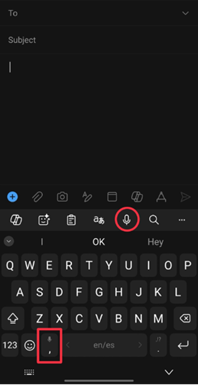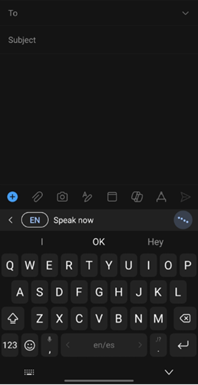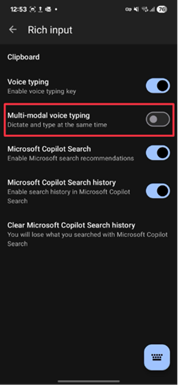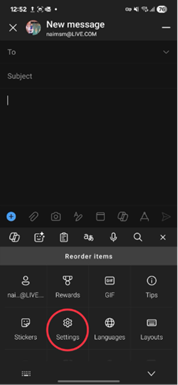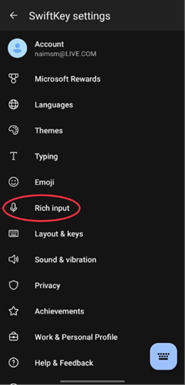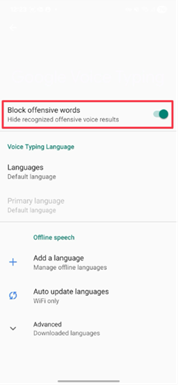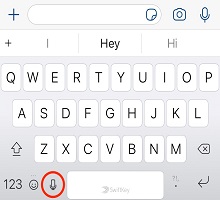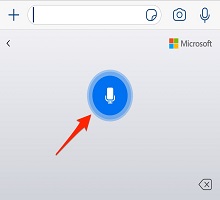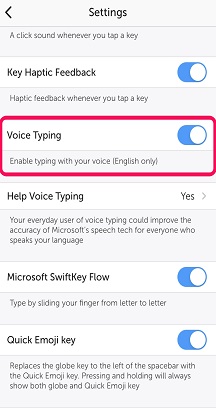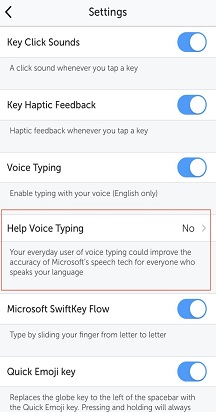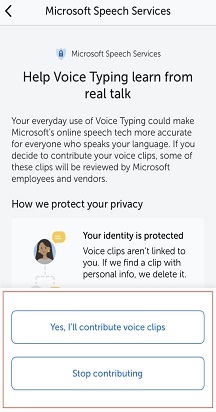Digitazione vocale in Microsoft SwiftKey
Microsoft SwiftKey ora include la digitazione vocale multimodale, che consente di dettare mantenendo visibile la tastiera, in modo da poter parlare e digitare contemporaneamente.
Per gli utenti che preferiscono l'esperienza di digitazione vocale precedente, può essere abilitata nelle impostazioni di SwiftKey.
Questa guida illustra il funzionamento di ognuno di essi, come alternarli e cosa aspettarsi quando il multimodal è disabilitato.
Opzioni di digitazione vocale in SwiftKey
1. Digitazione vocale multimodale (impostazione predefinita)
La digitazione vocale multimodale è l'esperienza di dettatura vocale integrata di SwiftKey. Consente agli utenti di parlare e digitare contemporaneamente, fondendo l'input vocale con l'interazione della tastiera. Questa funzionalità è abilitata per impostazione predefinita.
Per usarlo: tocca l'icona del microfono sulla barra degli strumenti SwiftKey o premi a lungo il tasto della virgola sulla tastiera. Inizia a parlare e il testo verrà visualizzato sullo schermo. Digitare contemporaneamente, se lo si desidera.
2. Google Voice Typing (IME)
Per accedere all'esperienza precedente, la digitazione vocale multimodale può essere disabilitata e SwiftKey tornerà a usare l'IME (Voice Input Method) di Google. Si tratta di un sistema separato fornito da Android e basato sul riconoscimento vocale di Google.
-
Per accedere: vai a impostazioni di SwiftKey e seleziona "Input RTF". Quindi disattiva "Digitazione vocale multi modale".
-
Requisiti: l'app Google deve essere installata e aggiornata. In caso contrario, la digitazione vocale potrebbe non funzionare correttamente.
Nota: la disabilitazione della digitazione multimodale ripristina il comportamento legacy, in cui l'input vocale viene gestito interamente dall'IME di Google.
Note aggiuntive
-
Lingua e uso offline: per la digitazione vocale di Google, le impostazioni della lingua e il riconoscimento offline possono essere gestite nell'app Google in Impostazioni → Voce.
-
Censura delle parole offensive: il linguaggio esplicito viene censurato per impostazione predefinita. Per abilitarla, la digitazione vocale multimodale deve essere disattivata. Una volta disattivato, premi il pulsante di digitazione vocale e fai clic sull'ingranaggio delle impostazioni. Avrai quindi la possibilità di disattivare "Blocca parole offensive".
-
Condivisione dei dati: SwiftKey possono inviare clip vocali anonimi a Microsoft per migliorare il riconoscimento. Gli utenti possono rifiutare esplicitamente le impostazioni di SwiftKey in Digitazione vocale.
1 - Ricerca per categorie usare la digitazione vocale?
La tastiera Microsoft SwiftKey ora offre la digitazione vocale (o dettatura vocale), ideale per tutti quei momenti in cui preferisci parlare invece di digitare.
Se è stata selezionata l'opzione Lingua inglese come lingua Microsoft SwiftKey, si noterà che la digitazione vocale è abilitata per impostazione predefinita.
Per iniziare, tocca l'icona del microfono sulla tastiera Microsoft SwiftKey.
Parla per iniziare la dettatura: il microfono diventa blu. Per interrompere la dettatura, toccare il microfono.
Per disabilitare la digitazione vocale o nascondere l'icona alla tastiera Microsoft SwiftKey:
1. Aprire l'app Microsoft SwiftKey.
2. Toccare 'Impostazioni'.
3. Tocca il pulsante "Digitazione vocale" per attivare/disattivare.
2 - Digitazione vocale & i dati
I dati della digitazione vocale verranno inviati ai servizi vocali di Microsoft per trasformare i comandi vocali in testo. Se l'utente accetta di condividere i dati vocali e di testo con Microsoft, aiuterà i servizi di riconoscimento vocale a comprendere meglio l'utente e a rendere la digitazione vocale più accurata.
Tutti i campioni di testo e voce condivisi con Microsoft vengono deidentificati.
A causa di questa deidentificazione, se accedi a Microsoft SwiftKey utilizzando un account Microsoft i dati di input vocale non saranno visibili nel dashboard per la privacy di Microsoft.
Come posso interrompere la condivisione dei miei dati vocali?
È possibile interrompere la condivisione di questi dati in qualsiasi momento. Per eseguire questa operazione:
-
Apri l'app Microsoft SwiftKey.
-
Toccare 'Impostazioni'.
-
Tocca "Digitazione vocale Guida"
-
Seleziona "Interrompi il contributo". Se si sceglie questa opzione, sarà comunque possibile usare la funzionalità Digitazione vocale, ma le clip vocali non verranno condivise.
Se desideri contribuire di nuovo alle clip vocali, scegli l'opzione "Sì, contribuisco alle clip vocali".
Nota: se disattivi del tutto "Digitazione vocale", il pulsante "Guida alla digitazione vocale" verrà disabilitato.
Domande frequenti:
-
Attualmente supportiamo solo l'inglese per la lettura di testo vocale.